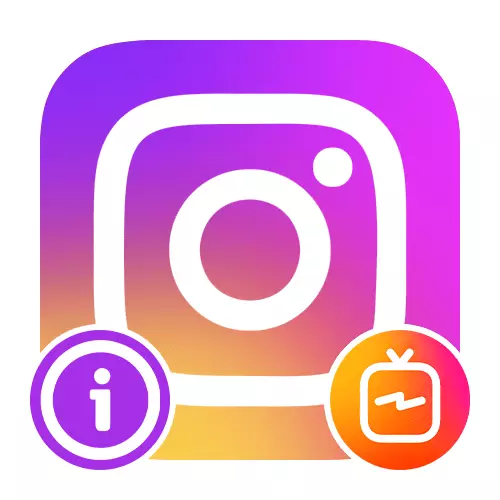
Optie 1: Instagram
Het IGTV-videosectie in de officiële mobiele applicatie Instagram is zeer beperkt door een deel van de verstrekte capaciteiten, daarom wordt het aanbevolen om een afzonderlijke, veel geavanceerde klant te gebruiken. Desondanks beschouwen we nog steeds aan het werk met de publicaties van deze soort, die voor het grootste deel neerkomen op interactie met de speler en de toevoeging van nieuwe rollen.Zie ook: Voeg IGTV-video toe aan Instagram vanaf de telefoon
Bekijk video
- Om elke video via een sociale netwerkclient te bekijken, moet u in elk geval naar de pagina van de gewenste gebruiker en in de publicatielijst gaan, een tabblad selecteren met het IGTV-logo. Dit leidt tot de opening van een interne mediaspeler die de naam van de roller en de bijnaam van de auteur boven aan het scherm weergeeft, evenals verschillende hulpmiddelen op het onderste paneel verschaffen.
- Wanneer u op het hartpictogram klikt, kunt u het record inschatten, dat gepaard gaat met een kleurverandering, maar zonder meldingen. Om opmerkingen te verkennen en te maken, gebruikt u een ander nummer van de berichtknop.
- Met behulp van de knop met de afbeelding van het vliegtuig kunt u deze video naar een andere sociale netwerkgebruiker verzenden met een van de beschikbare manieren. Natuurlijk zou u geen privacy-instellingen moeten vergeten die de weergave van andere mensen kunnen blokkeren.
- Met de extreme knop "Volgende" op hetzelfde paneel kunt u een lijst met andere video's van de auteur weergeven voor een snelle overgang zonder de mediaspeler te sluiten. Navigatie tegelijkertijd wordt naar rechts of linkerkant verschoven.
- Via een menuopening met de drie verticale wijzerplaten zijn er nog meerdere functies beschikbaar, waarvan er een video naar andere applicaties verzendt. Om dit te doen, is het genoeg om het item "Deel in ..." aan te raken en in het pop-upvenster om een geschikte plaats te kiezen, ongeacht of Instagram zelf of boodschapper zelf.
- Als u de video leuk vond en u het niet wilt verliezen vanwege de permanente release van het nieuwe, kunt u de optie "Opslaan" in hetzelfde menu gebruiken. Dit zal het item dupliceren in een apart sectie.
Lees meer: Publicaties in Instagram
- Vergeet een dergelijke optie niet om "een link te kopiëren", waarmee u op de gebruikelijke manier een record kunt delen op plaatsen die op de gebruikelijke manier ontoegankelijk zijn, en het gebruik van applicaties van derden om te downloaden. Helaas is op dit moment op dit moment alleen beschikbaar voor deze set functies.
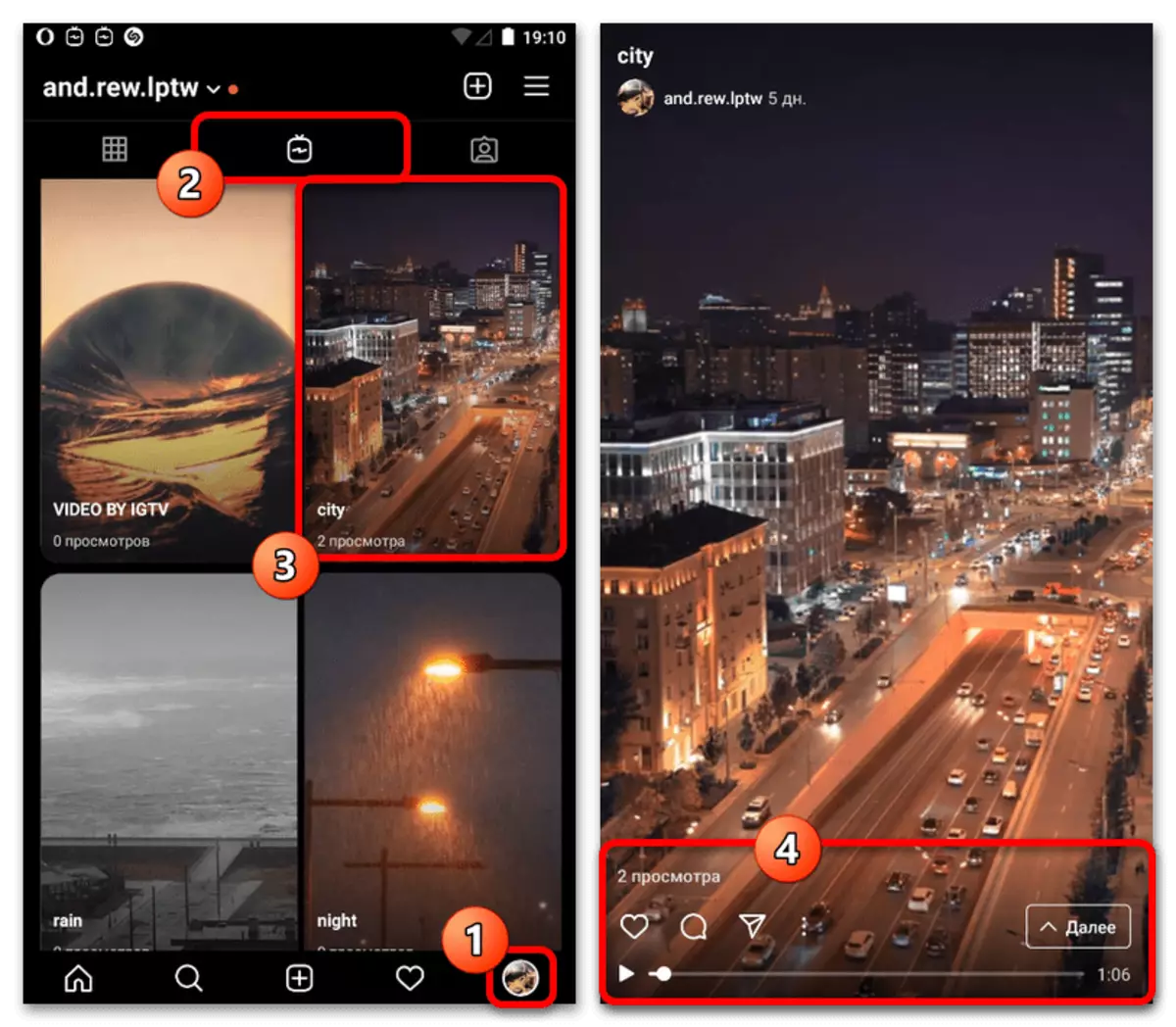
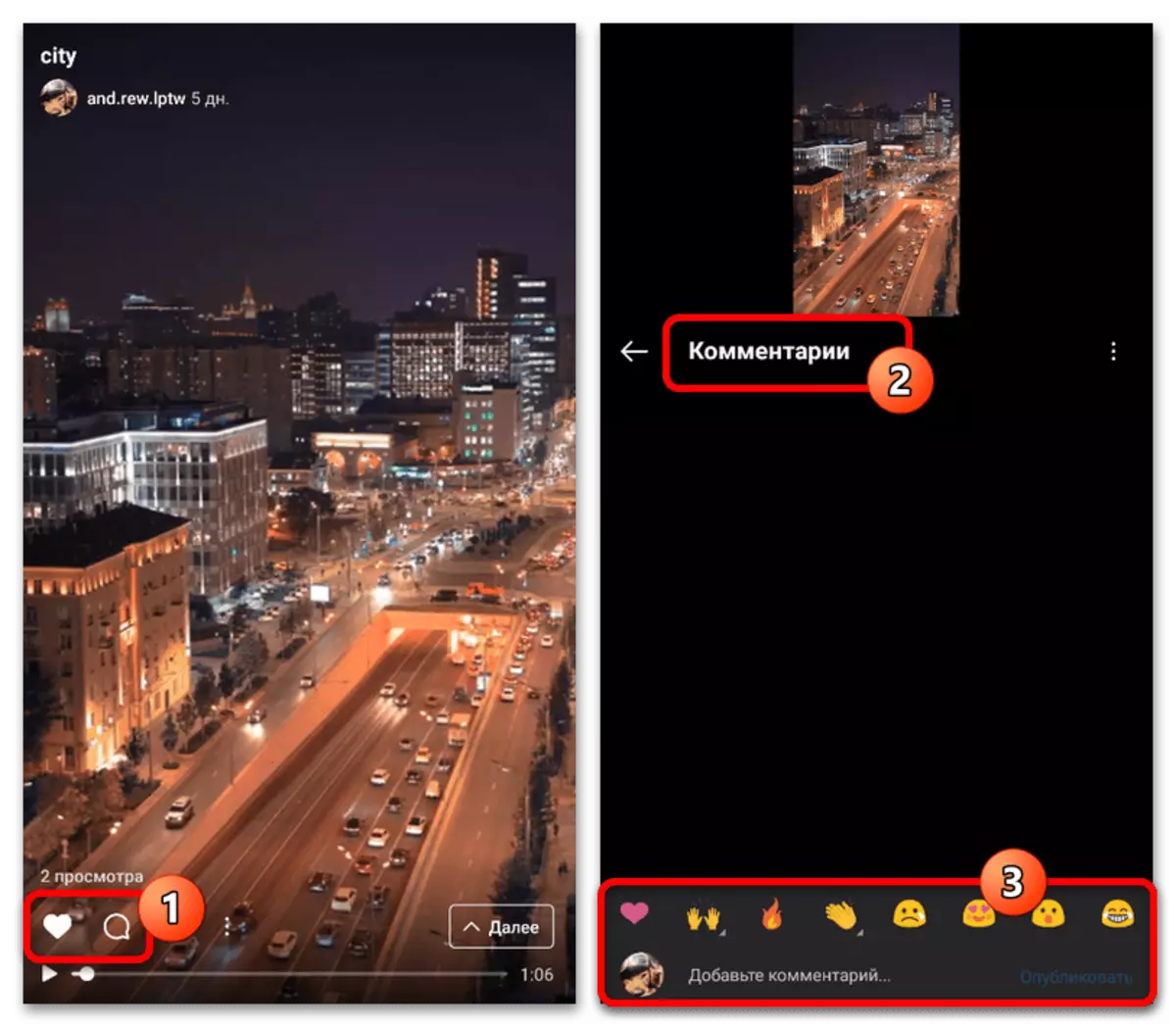
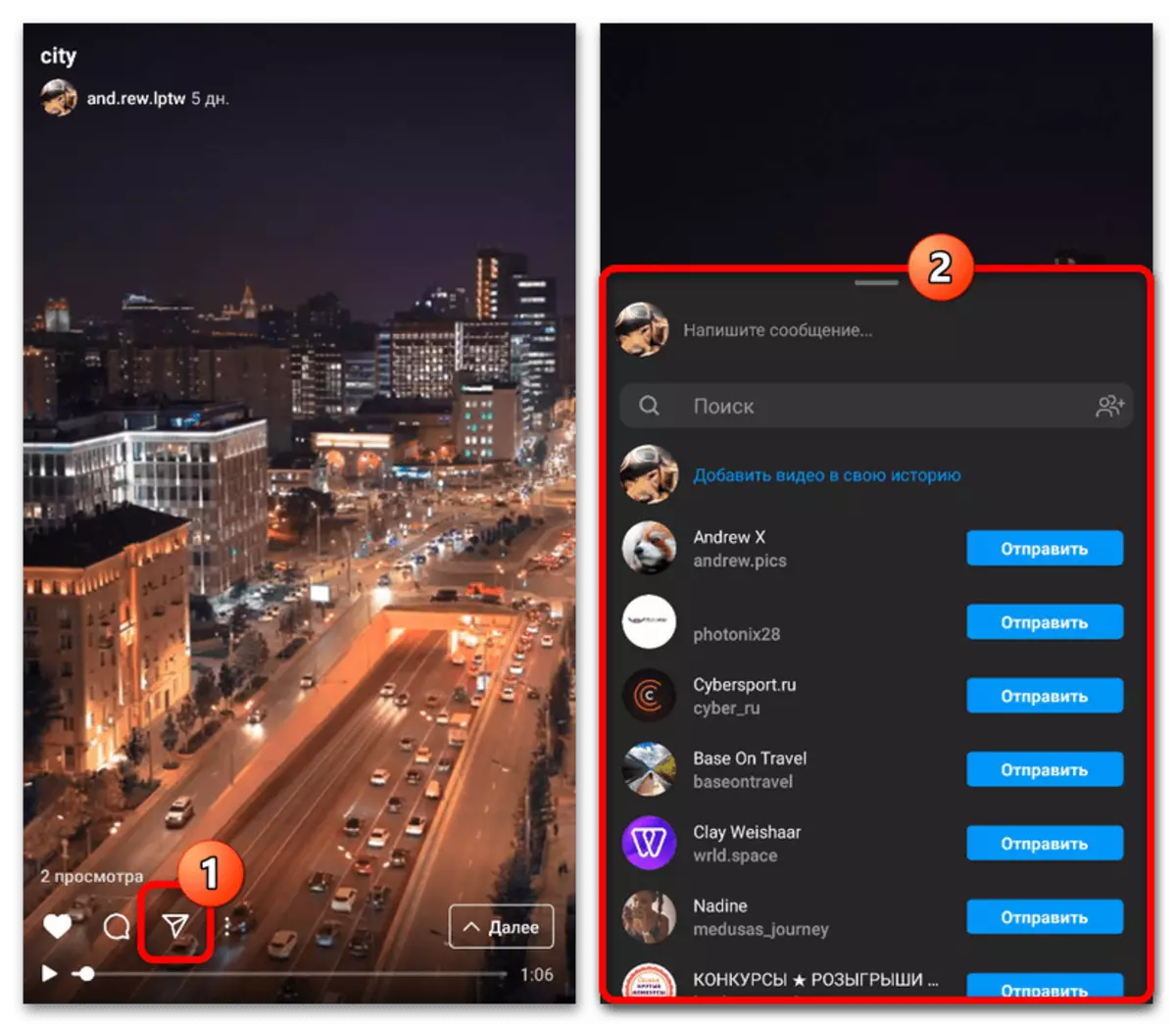
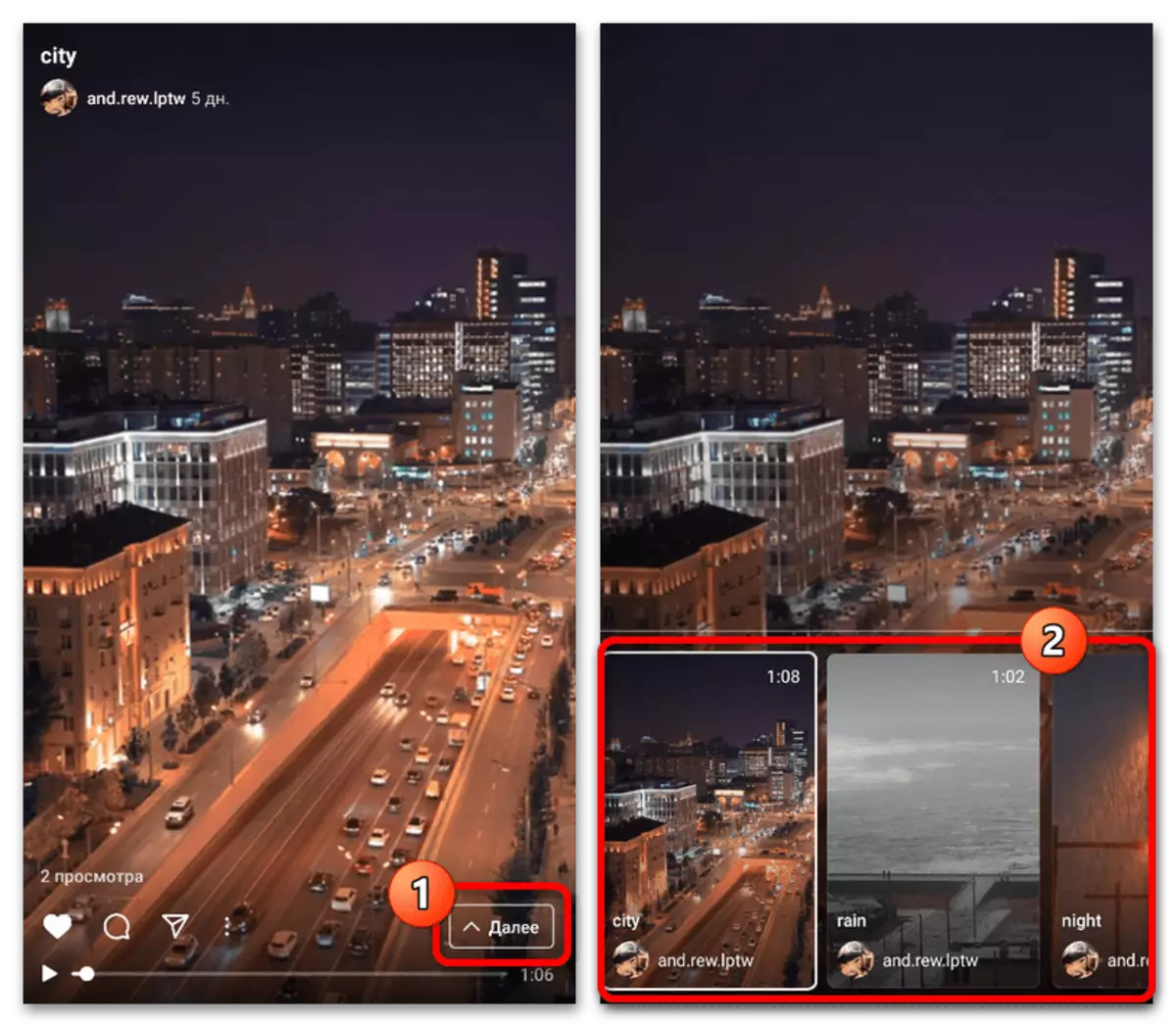
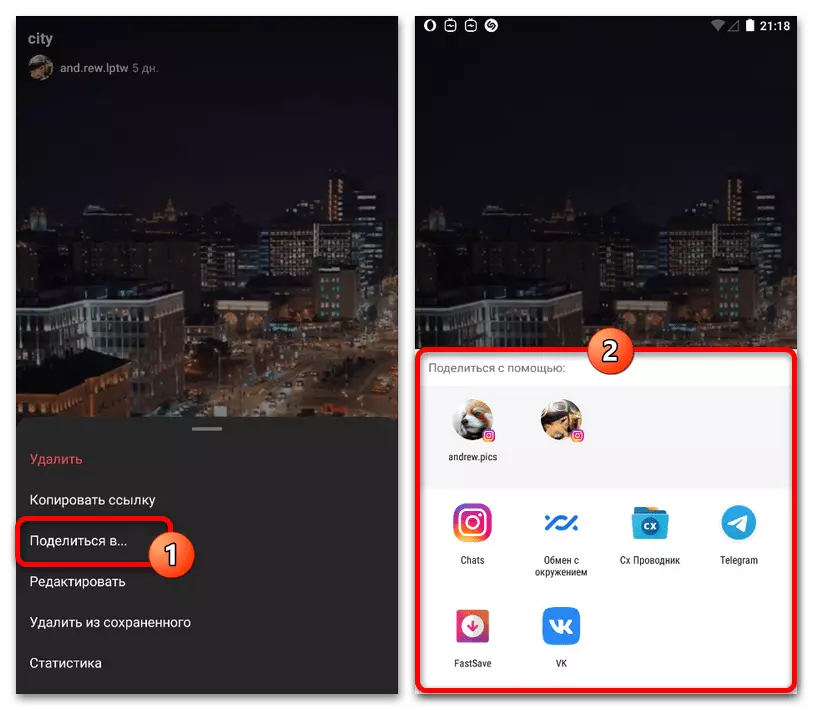
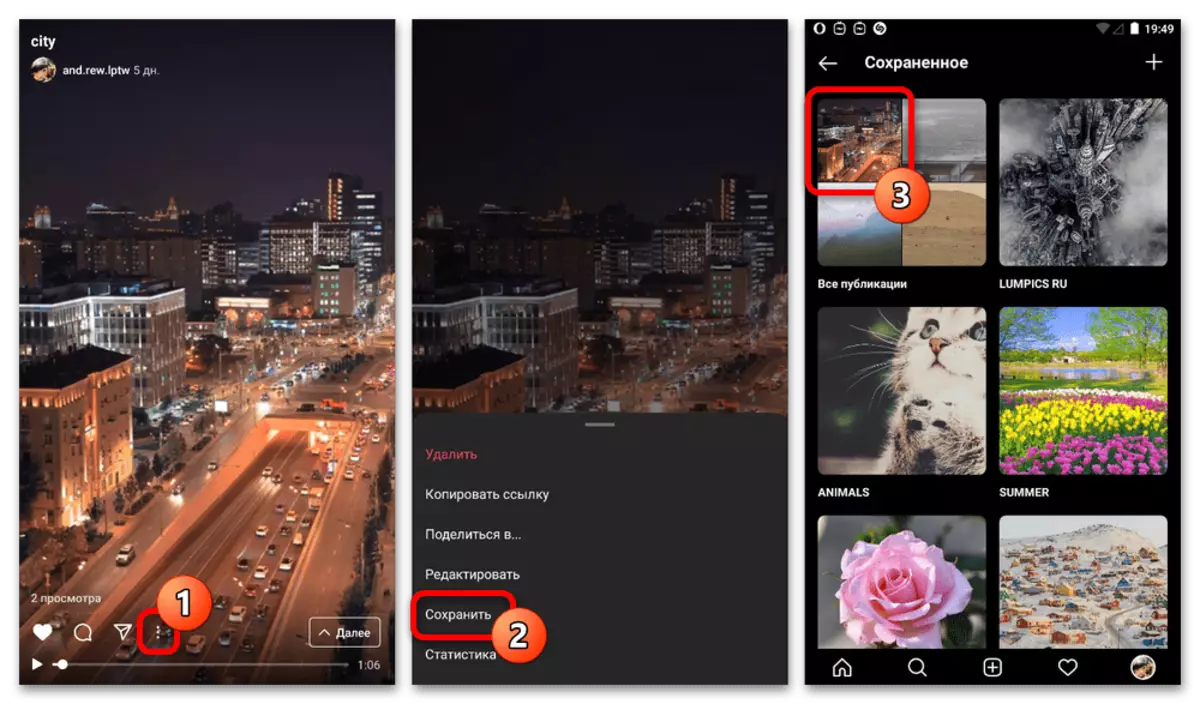
Bekijk statistieken
Voor de IGTV-video die u bent toegevoegd, is het hulpsectie "Statistieken" rechtstreeks in verband met het gebruik van professionele account. Om kennis te maken met de gegevens, klikt u op de knop met drie punten onder aan het scherm en selecteert u "Statistieken", aangezien het zien van een lijst met specifieke gebruikers niet werkt.
Zie ook: Bekijk statistieken in Instagram
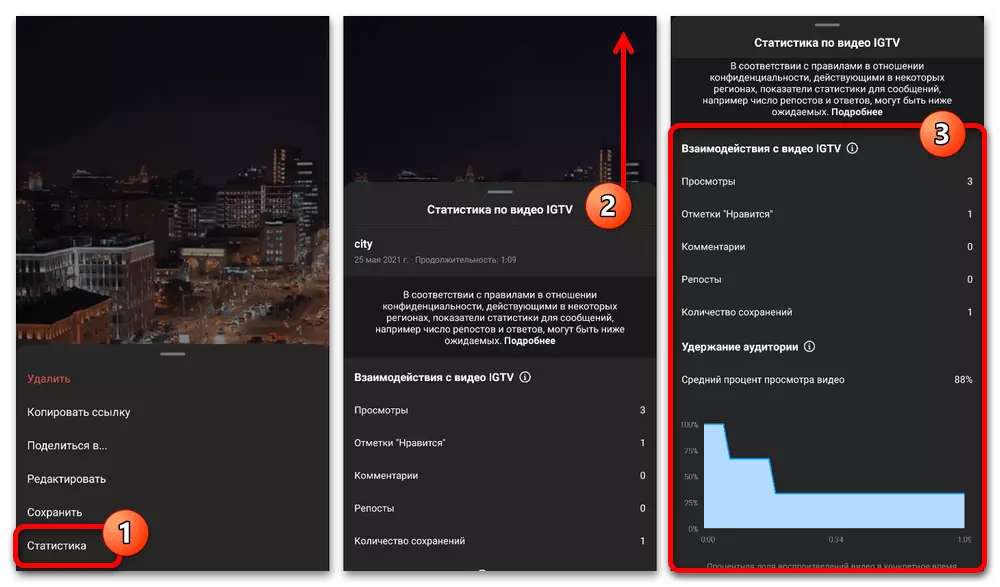
Hier, binnen hetzelfde scherm, een verscheidenheid aan items met informatie over de beoordelingen die is uitgegeven door schattingen, zullen opmerkingen en vele andere dingen worden gepresenteerd. Tegelijkertijd moet speciale aandacht worden besteed aan de kenmerken van de statistiekverzameling, zoals in sommige regio's, wordt elke weergave of evaluatie opgenomen.
Wijzig video
Via een vergelijkbaar menu, geopend met behulp van de driepuntsknoppen, kunt u de optie "Bewerken" gebruiken om wijzigingen aan te brengen zonder video- en verlies van statistieken opnieuw te laden. In dit geval is het onmogelijk om de inhoud op de een of andere manier te beïnvloeden of op zijn minst de omslag bij te werken, maar u kunt de naam nog steeds bewerken of de video in de serie overbrengen.
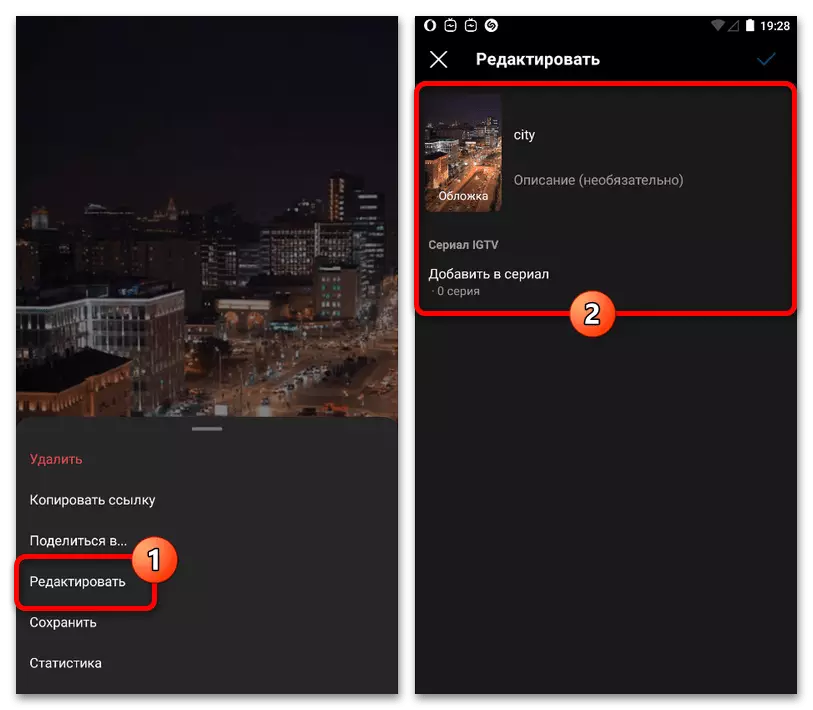
Als u nieuwe parameters wilt opslaan, gebruikt u een knop met een vinkje in de rechterbovenhoek van het scherm. Volgens het resultaat van deze soort zal de update niet worden weerspiegeld in publicatie voor het publiek.
Optie 2: IGTV
Een veel handige IGTV-applicatie is een aparte klant met video's van deze soort, die een groot aantal hulpmogelijkheden passeert. Allereerst is het de moeite waard om te overwegen dat hier tijdens het kijken naar de video allemaal beschikbaar zal zijn als in het eerste deel van de vorige versie, en zal daarom niet opnieuw worden gebruikt.Profiel bekijken
Via deze toepassing kunt u rekeningen van andere mensen bekijken en abonnementen uitgeven met behulp van de juiste knop op het bovenste paneel. Video's zelf zijn vertegenwoordigd als de belangrijkste en unieke publicaties, ondanks het feit dat er andere berichten in Instagram zijn.
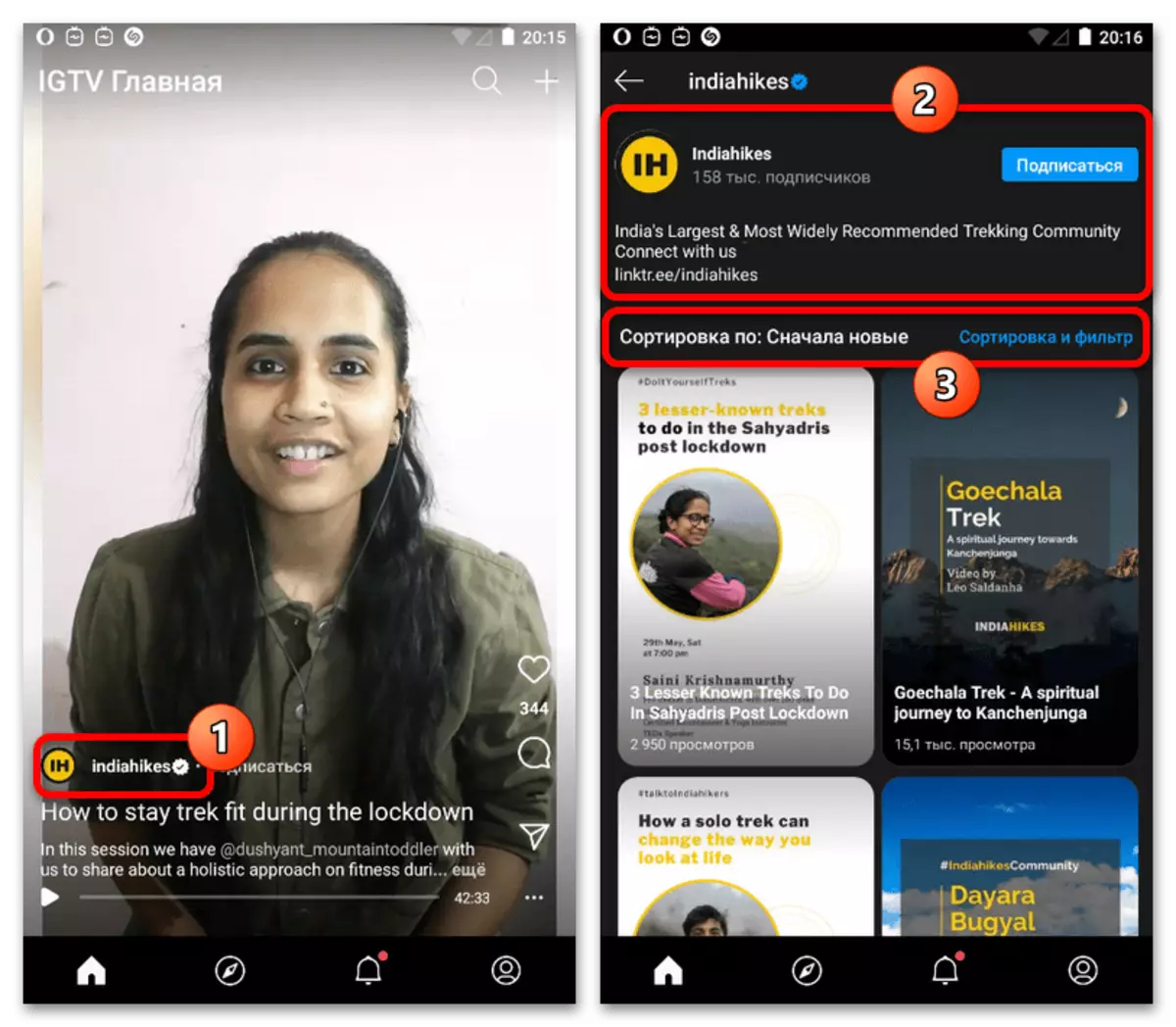
Voor het gemak kunt u de optie "Sorteren en filteren" gebruiken om de volgorde van het weergeven van de video op de pagina te wijzigen, inclusief alleen records van directe uitzendingen of reeks van een specifieke serie. In dit geval, ongeacht de instellingen, zal het wereldwijde sorteerfilter nog steeds werken.
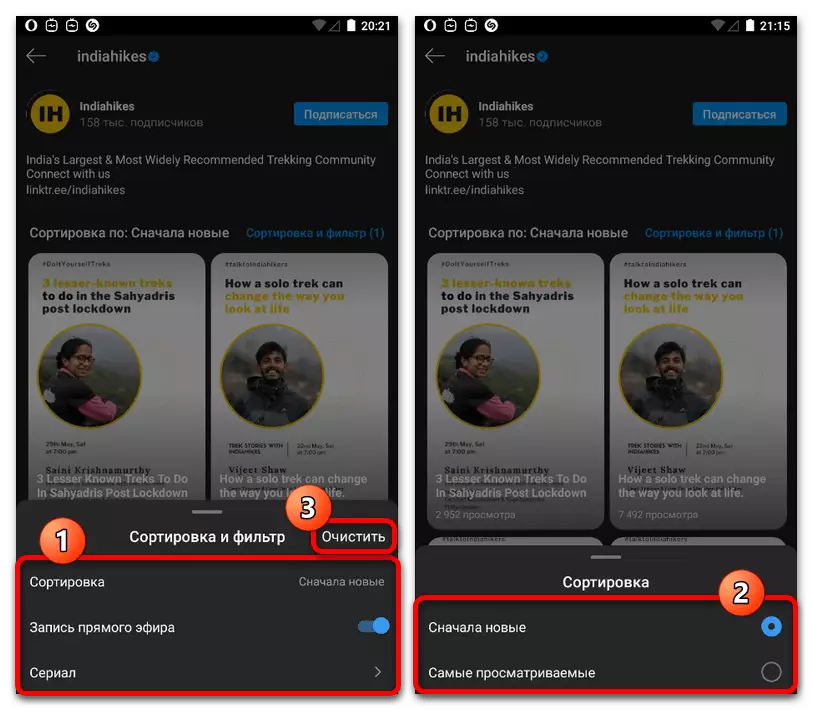
U kunt naar eigen goeddunken de parameters in de subsectie wijzigen met de luidsprekernaam "Sorteren" door een van de twee waarden te selecteren, inclusief het "nieuwe" en "meest zichtbare". In de toekomst, als u de instellingen opnieuw wilt instellen, kunt u het menu openen en de knop CLEAR gebruiken.
Interessante publicaties
Wanneer u naar het tweede tabblad gaat met behulp van het onderste navigatievenster, kunt u kennis maken met de video van de IGTV en een lijst met directe lucht geselecteerd op basis van uw interesses. Vanzelf, wordt de video gemorst en bijgewerkt door veeg door de pagina, terwijl u zich vertrouwd maakt met de vertalingen in de bijbehorende eenheid, u de link "ALL" moet gebruiken.
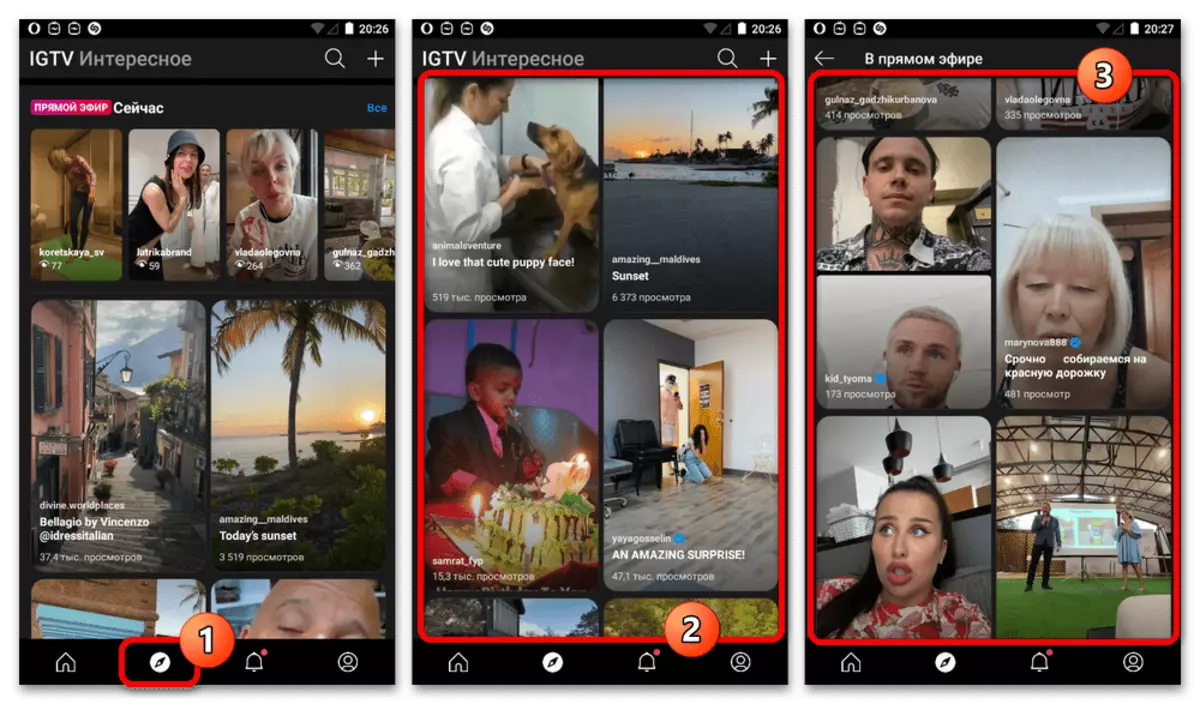
Het bijwerken van de lijst van huidige aanbevelingen werkt mogelijk niet goed in sommige gevallen. Om de situatie te corrigeren, is het het beste om het programma opnieuw te starten of, als het niet helpt, afsluiten en opnieuw inloggen.
Zoeken in IGTV.
Op de eerste twee tabbladen van het programma aan de rechterkant van het bovenpaneel, kunt u op het zoekpictogram klikken om een specifieke gebruiker of publicatie te vinden. Door analogie met zoeken in de officiële toepassing kunnen alleen tekstkarakters in verschillende talen worden gebruikt als een query.
Lees meer: manieren om te zoeken naar video in Instagram
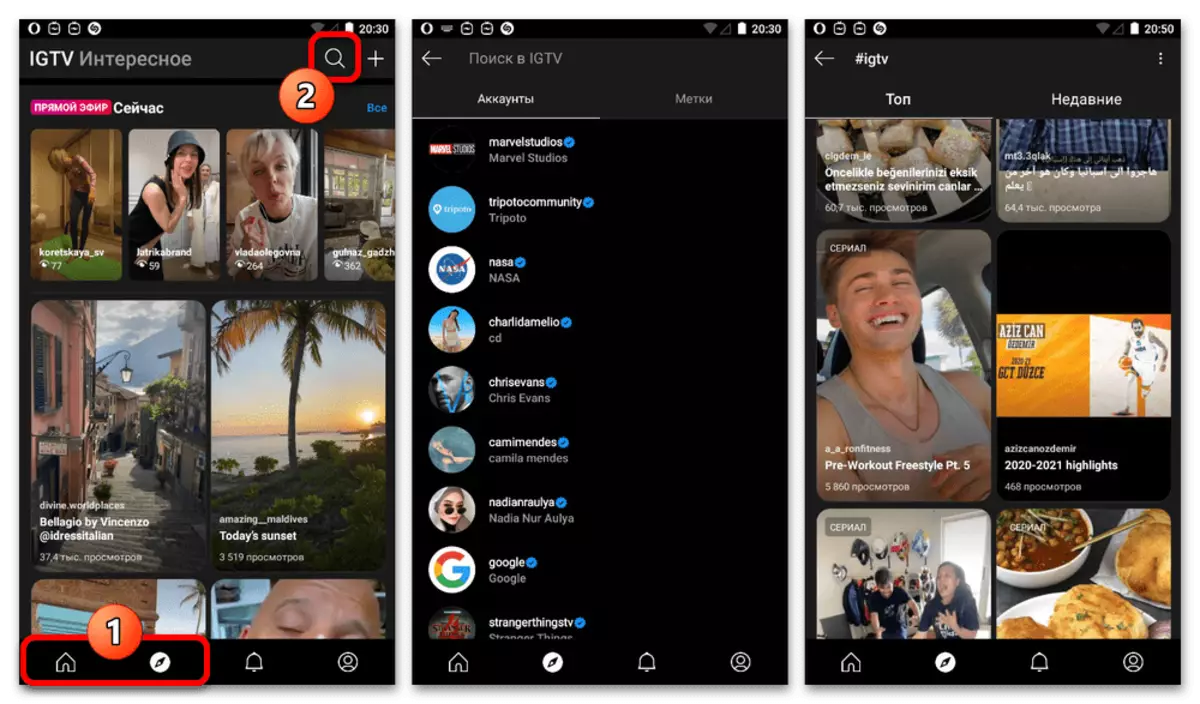
Het is belangrijk om er rekening mee te houden dat in dit geval het gebruik van uitsluitend Hashtov beschikbaar is op de pagina "Tags", terwijl de locatielabels en vermelding fouten zullen veroorzaken. Helaas werkt deze beperking niet te omzeilen.
Meldingen
Met het tabblad "Meldingen" van de hoofdsecties van de toepassing kunt u alle ontvangen evenementen die ontvangen, toch-gerelateerde IGTV-video bekijken. Zoals in de mobiele toepassing van het sociale netwerk, is er hier een divisie in verschillende categorieën, maar de snelle overgang naar de instellingen is beschikbaar.
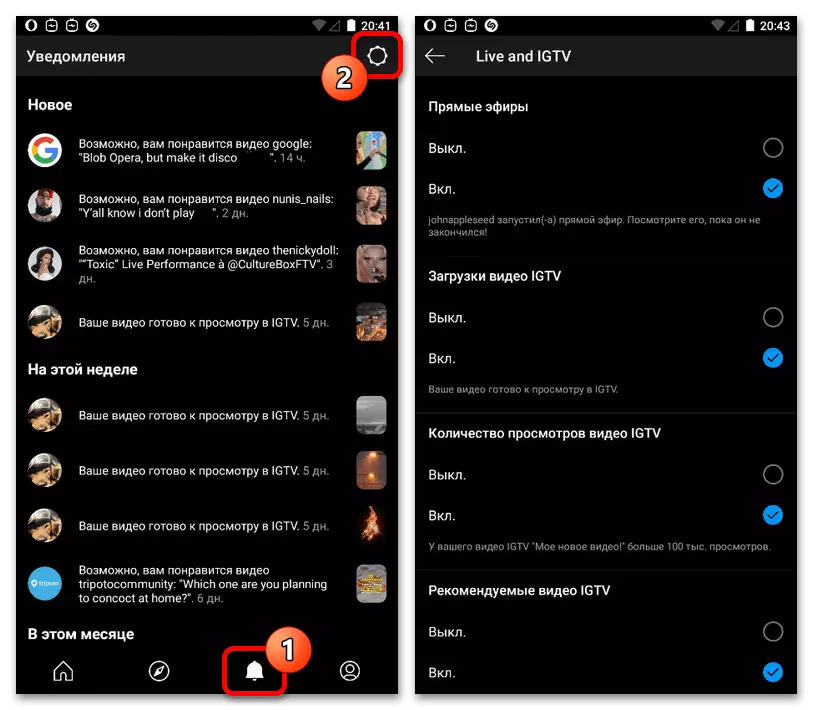
Met behulp van de knop met de afbeelding van de versnelling op het bovenste paneel, kunt u de parameters wijzigen voor het ontvangen van meldingen door informeren over bepaalde gebeurtenissen in te schakelen. Bovendien kunnen via dezelfde sectie worden opgenomen of, integendeel, verwijzingen naar directe uitzendingen van uw abonnementen worden losgekoppeld.
Persoonlijk profiel
De laatste pagina in de applicatie die volledig is toegewijd aan uw account, kunt u de persoonlijke videobibliotheek bekijken en snel gaan om de instellingen te bewerken. We zullen de parameters zelf niet overwegen, omdat dit of praktisch niet van toepassing is op het onderwerp of volledig de mogelijkheden van de officiële klant kopieert.
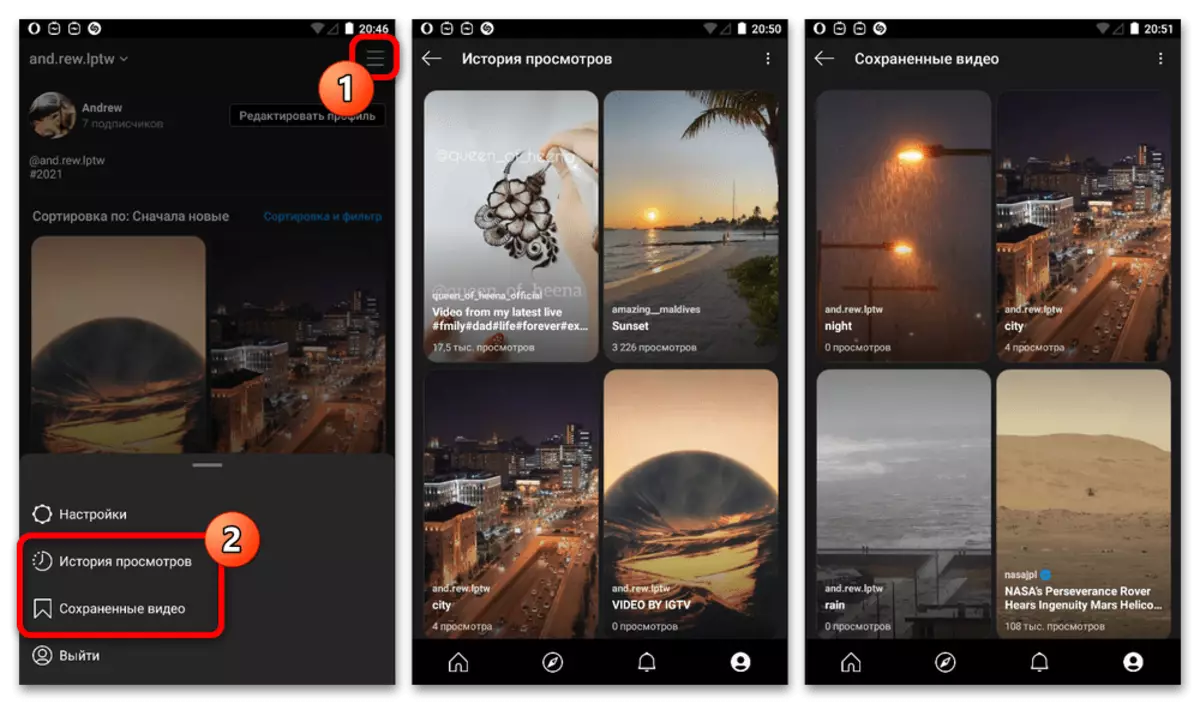
De enige handige secties omvatten de "bekijkgeschiedenis" en de lijst met "Opgeslagen video", die elk beschikbaar zijn in het hoofdmenu van het programma. In beide gevallen kunnen records eenvoudig worden verwijderd, zowel door één als in grote hoeveelheden per selectie.
Zie ook: Verwijder opgeslagen publicaties in Instagram
Optie 3: Website
In vergelijking met de twee eerder beoordeelde applicaties, is de Instagram-website veel meer beperkt en worden ze in feite verminderd op dezelfde functies die beschikbaar zijn bij het werken met andere publicaties. Aldus, dat kan dus worden gedaan om inhoud in een afzonderlijke categorie van het profiel te bekijken, het toevoegen aan de bladwijzers.
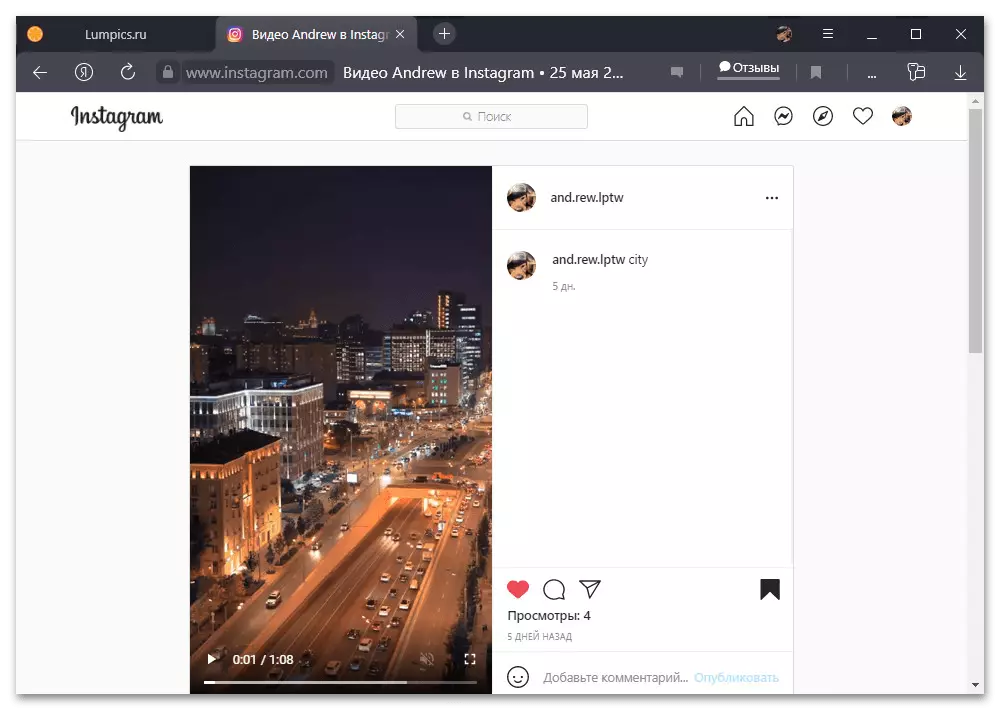
In tegenstelling tot afbeeldingen, kunnen persoonlijke publicaties van dit variëteit worden verwijderd met de juiste optie. In de rest is het echter onmogelijk om door te gaan of door de recordstatistieken te bladeren.
Video IGTV toevoegen.
Een afzonderlijke vermelding verdient de mogelijkheid om nieuwe video in Instagram te downloaden via de mobiele toepassing van het sociale netwerk, de IGTV-client en de website. In elk geval wordt deze taak op zijn eigen manier uitgevoerd met een bepaald aantal functies, en daarom is het het beste om de vraag op onze andere instructies te verkennen.
Lees meer: IGTV-video toevoegen in Instagram
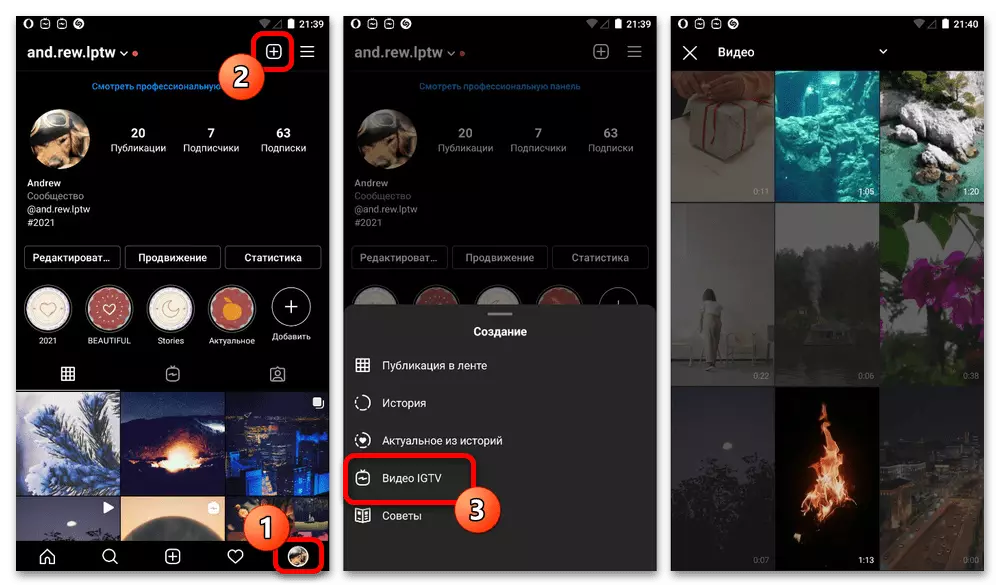
Bovendien is het vanaf de computer IGTV downloaden die de meeste parameters biedt dan de opties die beschikbaar zijn tijdens het bekijken. Maar helaas compenseert dit niet voor de tekortkomingen, indien het vergelijken met toepassingen.
